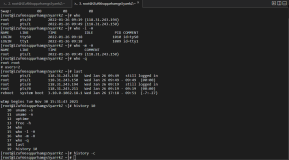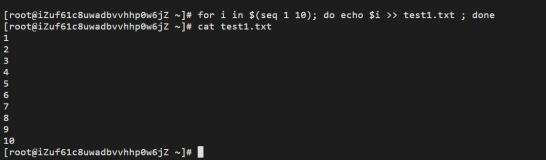第一步
选择“【02】运行大白菜Win8PE防蓝屏版(新电脑)”回车确认。如下图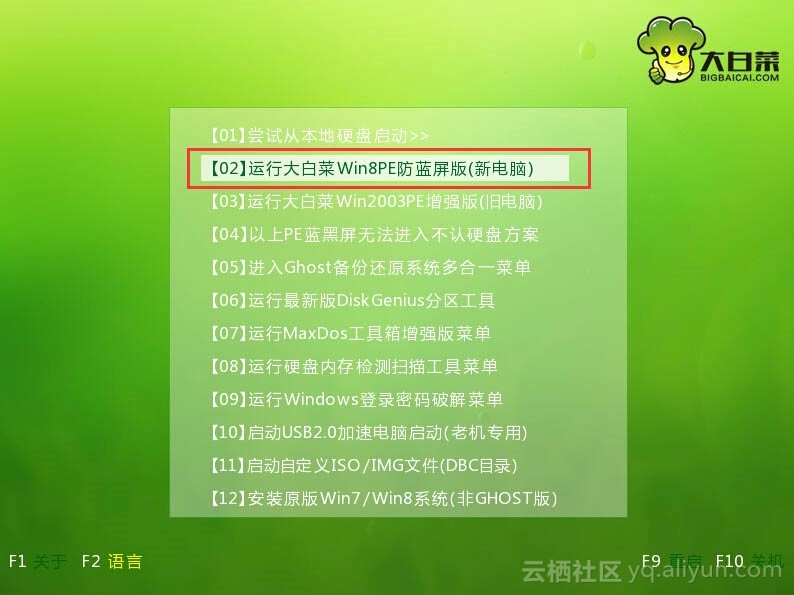
第二步
登录到大白菜装机版pe系统桌面,点击打开桌面上的分区工具。如下图所示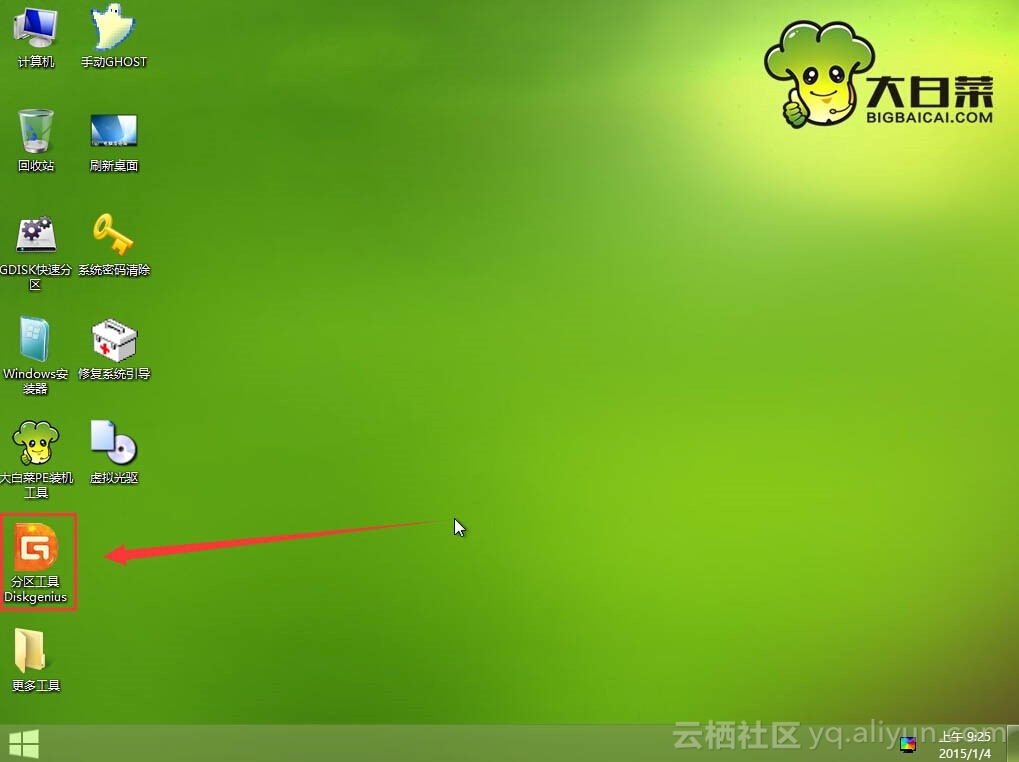
第三步
在打开的分区工具窗口中,选中想要进行分区的硬盘,然后点击“快速分区”进入下一步操作。如下图所示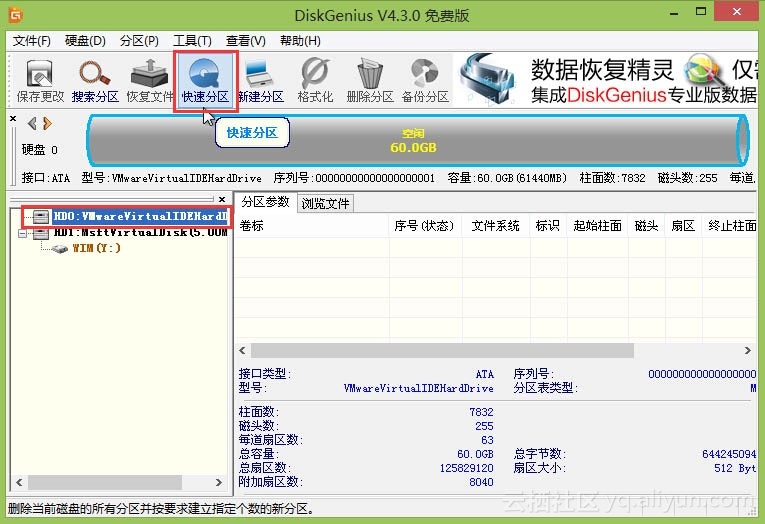
第四步
选择所需要分区数目,然后点击“确定”完成操作。如下图所示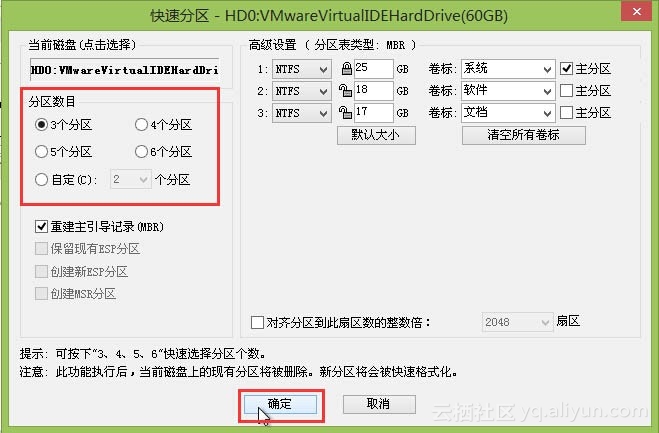
分区知识
这里讲一下分区知识:
主分区、扩展分区、逻辑分区
一个硬盘的主分区也就是包含操作系统启动所必需的文件和数据的硬盘分区,要在硬盘上安装操作系统,则该硬盘必须得有一个主分区。
扩展分区也就是除主分区外的分区,但它不能直接使用,必须再将它划分为若干个逻辑分区才行。逻辑分区也就是我们平常在操作系统中所看到的D、E、F等盘。
### 分区格式
“格式化就相当于做衣柜,要划分存哪类的空间,有的放夏季的衣服有的放冬天,分成不同的空间,还要掏空里面的木材,才能放衣服,这就是格式化,掏空然后才能存文件,电脑上理解就是划分空间了。目前Windows所用的分区格式主要有FAT16、FAT32、NTFS,其中几乎所有的操作系统都支持FAT16。但采用FAT16分区格式的硬盘实际利用效率低,因此如今该分区格式已经很少用了。
FAT32采用32位的文件分配表,管理和兼容方面做的不错,突破了FAT16对每一个分区的容量只有2 GB的限制,但是容易产生磁盘碎片,单个文件不能超过4G,所以目前没人用这种,毕竟下载个蓝光电影就超过了,更别说下载的游戏了,所以老系统xp上用这种格式的有,但是现在的还是普遍NTFS。
NTFS的优点是安全性和稳定性极其出色。目前的主流系统用的都是这种格式 比如win8 win10
###分区原则
不管使用哪种分区软件,我们在给新硬盘上建立分区时都要遵循以下的顺序:建立主分区→建立扩展分区→建立逻辑分区→激活主分区→格式化所有分区。
这里还要介绍一下电脑的容量计算
在电脑中我们一般看到,位“bit”和字节“Byte”,简单理解字节是由位组成的,一个“字节”等于8“位”(1byte=8bit ),一个字节由八个二进制位组成,其最小值为0,最大值为11111111,一个存储单元能存储一个字节的内容。
B=字节 KB=千字节 MB=兆字节 GB=千兆字节
K是千 M是兆 G是吉咖 T是太拉
1KB=1024B
1MB=1024KB
1GB=1024MB
硬盘制造厂商的计算方法和我们日常应用与操作系统中的计算方法不同 1KB=1000B
1MB=1000KB
1GB=1000MB
所以我们看到买的手机大小会跟介绍的不一样,生活中还有很多这种情况。
我们的宽带计算也是这样,但是要明白我们上面是大小的计算,现在的带宽计算是传输速率的计算,而且我们平时看到的1M是1M位,比如我有一个1MB的带宽,我实际的数据传输大小有多少呢?
我们1M的带宽,1Kbit/s,表示每秒传输1000比特数据,换算成字节,就是1000除以8是125字节,也就是1Kbit/s=125KB,所以你的1M带宽理论值应为:128KB/S,但由于从电信局到你家中途线路会有损耗,所以实际值会有差别.那么以此类推,10MB我们可以除以8,大约1.25M的带宽。宽带的接入有两种,一种是光钎接入一种用的电话线也就是用的ADSL俗称猫盒子(Modem),传输速度也分上行和下行,现在运营商跟你谈大小都是说下行多少,上行其实很小,ADSL的下载最大10MB,现在换了光钎就没有下载限制了,但是因不明原因我们的上行很是呵呵,据传是防止用电脑做小型服务器,影响他们的盈利,这方面看看笑笑就可以了,作者啥都不知道。还有如果小区可能大多是用的无线连接,这种受外界影响就比较大了。我们个人使用的话100MB/S到头,带宽再大就受出口带宽限制,想要更大就要运营商更改设备,是一笔巨额投入,只有大公司比如阿里、腾讯这种会使用了。
另一种安装方式:
选择“【02】运行大白菜Win8PE防蓝屏版(新电脑)”回车确认。如下图所示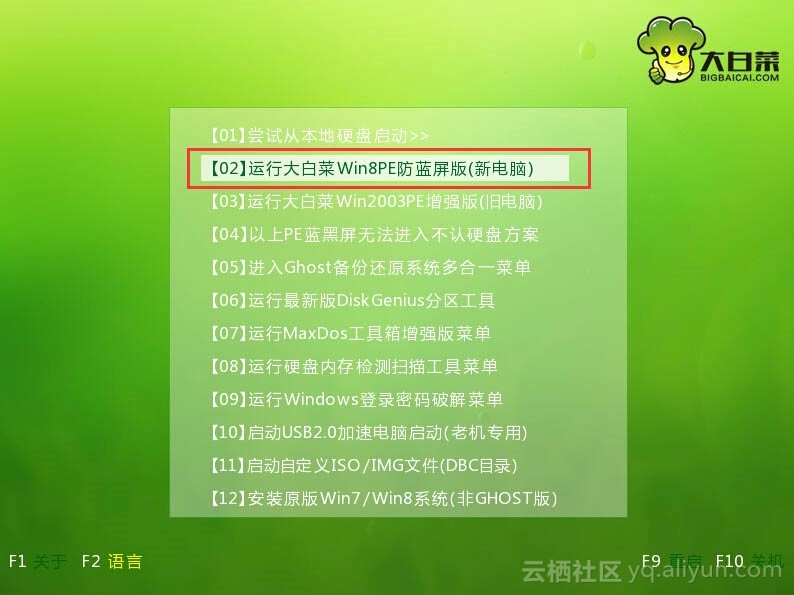
第二步
登录大白菜装机版pe系统桌面,系统会自动弹出大白菜PE装机工具窗口,点击“浏览(B)”进入下一步操作。如下图所示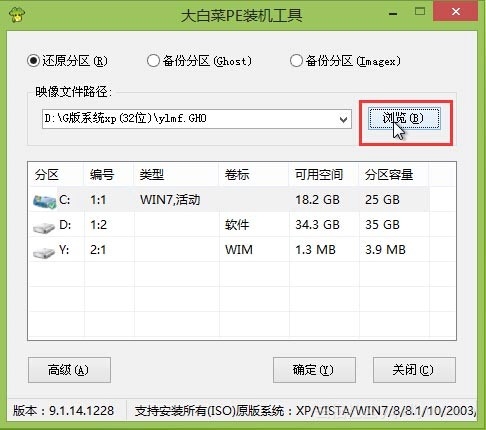
第三步
点击打开存放在u盘中的ghost win7系统镜像包,点击“打开(O)”后进入下一步操作。如下图所示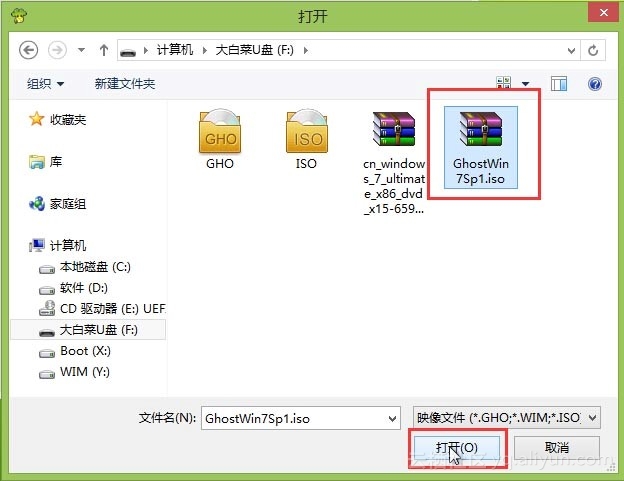
第四步
等待大白菜PE装机工具提取所需的系统文件后,在下方选择一个磁盘分区用于安装系统使用,然后点击“确定(Y)”进入下一步操作。如下图所示
第五步
点击“确定(Y)”进入系统安装窗口。如下图所示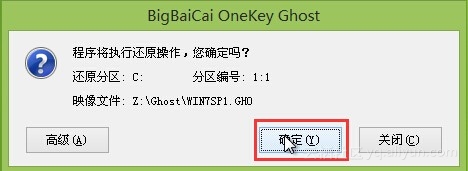
第六步
此时耐心等待系统文件释放至指定磁盘分区的过程结束。如下图所示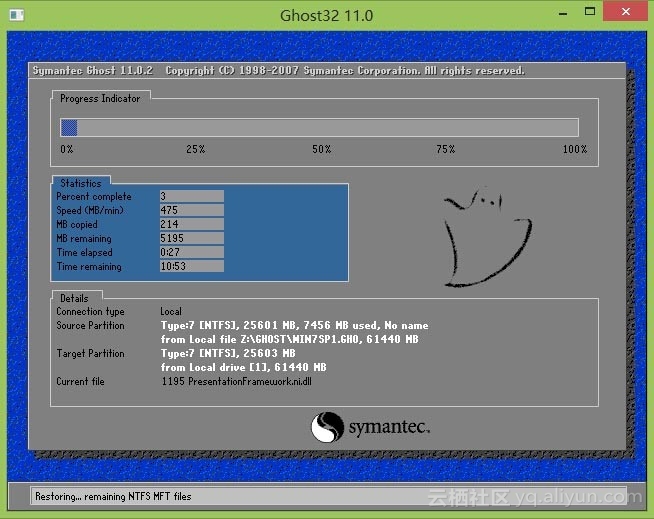
第七步
释放完成后,电脑会重新启动,稍后将继续执行安装win7系统后续的安装步骤,所有安装完成之后便可进入到win7系统桌面。如下图所示